Configurar un bot para crear una tienda online en Telegram
Paso #1: crea una tienda en línea en Elbuz
- Inicia sesión en tu cuenta personal de Elbuz.
- Abra el subsistema "Carga de datos".
- Agrega una tienda Elbuz, completa tu información de contacto y haz clic en el botón "Subir".
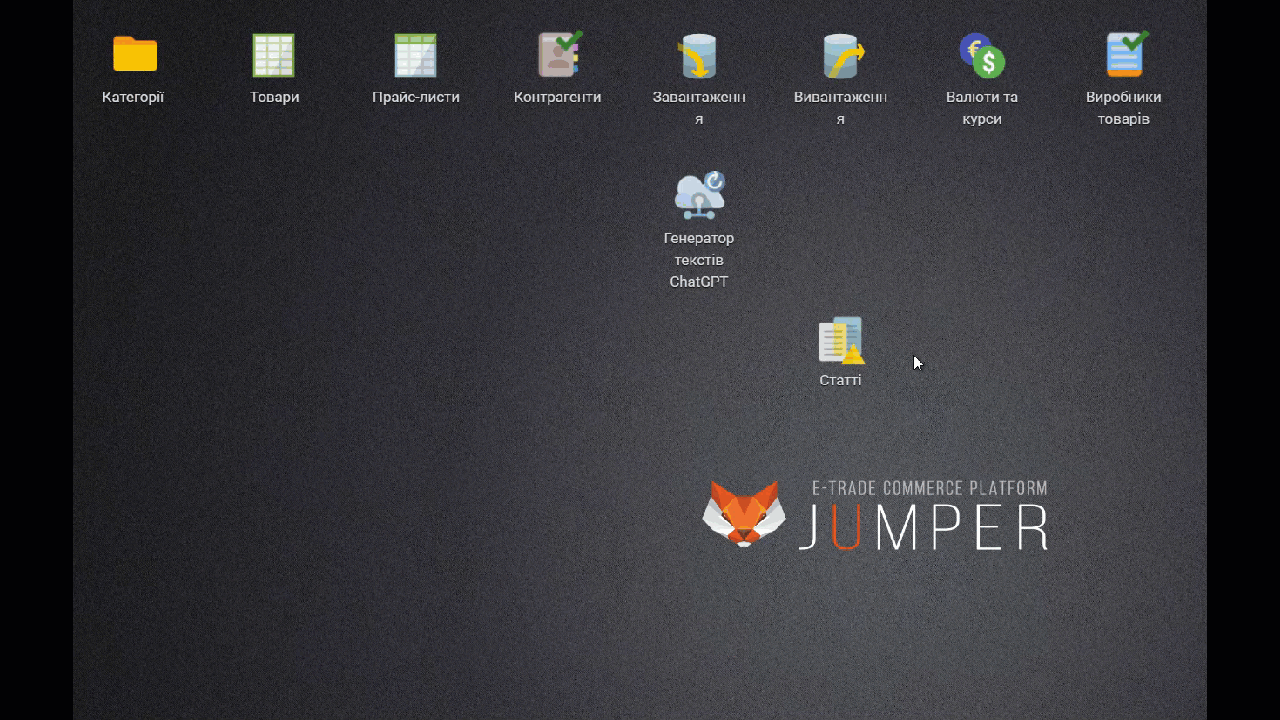
Paso #2: crea un bot en Telegram
.png)
- Abrir un chat en Telegram con @BotFather
.png)
- Haz clic en Iniciar
- Envía /newbot al chat
.png)
💡 Puedes cambiar el nombre del bot más tarde.
@BotFather te pedirá que ingreses un nombre para el nuevo bot.
El nombre del bot se mostrará en la lista de contactos y en el título del chat.
Crea un nombre para tu bot y envíalo al chat.
.png)
⚠️ No podrás cambiar el nombre de usuario del bot más adelante.
@BotFather le pedirá que ingrese un nombre de usuario para el nuevo bot.
El nombre de usuario debe ser:
- Único
- Contiene solo letras latinas, números y guiones bajos
- Termina con la palabra bot
- Tener de 5 a 32 caracteres
Crea un nombre de usuario para tu bot y envíalo en el chat
.png)
En respuesta recibirás un token HTTP API del bot .
Copia el token API
.png)
Ve al panel de administración de Elbuz > Subir > Editar subida plantilla
.png)
Especifique el token que recibió anteriormente y haga clic en el botón "Conectar"
.png)
Después de una conexión exitosa, abra el programa Telegram y busque su bot por el nombre que especificó al crear el bot, agregue el símbolo @ al principio y haga clic en el botón Inicio
.png)
Configuración detallada del bot
- Abrir un chat con @BotFather
- Enviar /mybots al chat
- Seleccionar el bot creado
.png)
Haga clic en Editar bot
.png)
Para cambiar el nombre del bot: haga clic en Editar nombre → enviar un nuevo nombre.
Para cambiar el texto de la descripción del perfil del bot: haga clic en el botón Editar Acerca de → envíe un nuevo texto de descripción del perfil.
Para cambiar el texto de descripción del bot: haga clic en Editar descripción → envíe un nuevo texto de descripción del bot.
Para cambiar tu avatar (imagen de perfil): haz clic en Editar Botpic → envía el archivo de imagen.
.png)












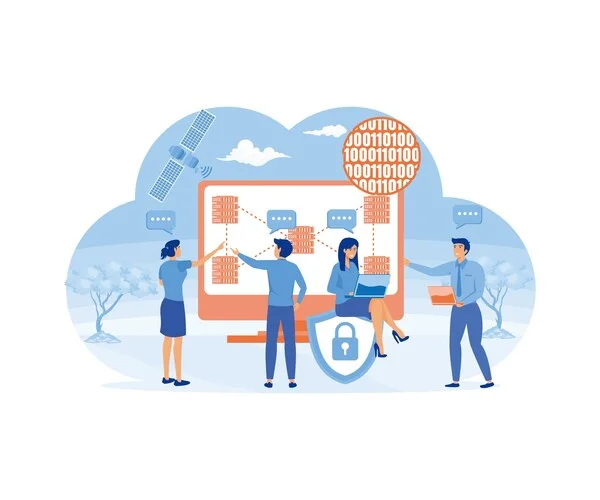
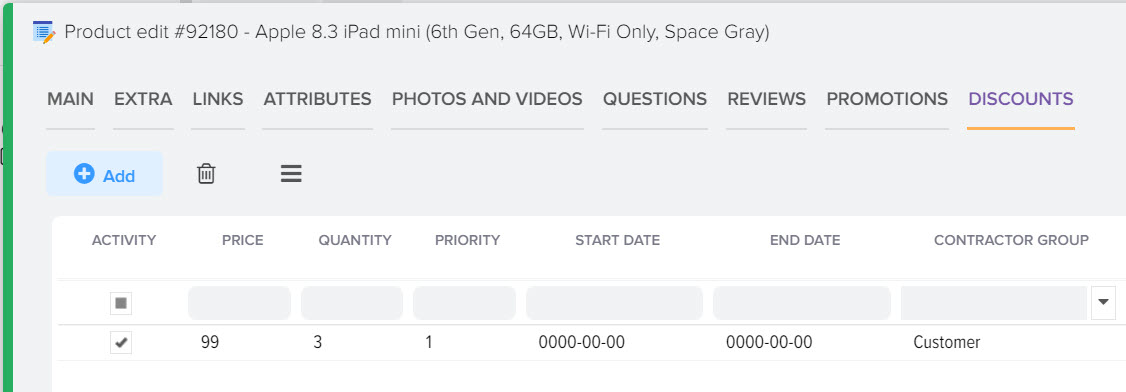
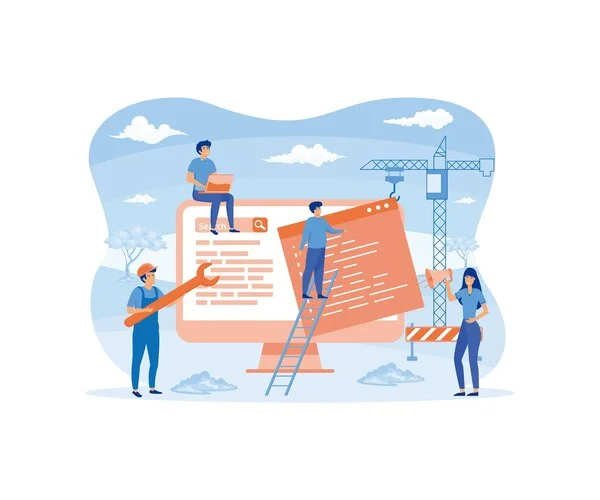
.png)